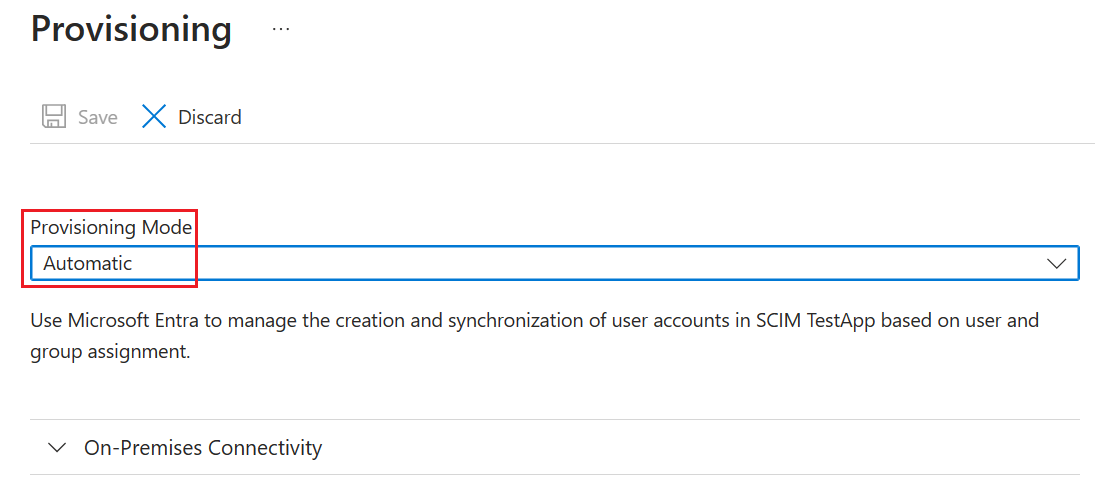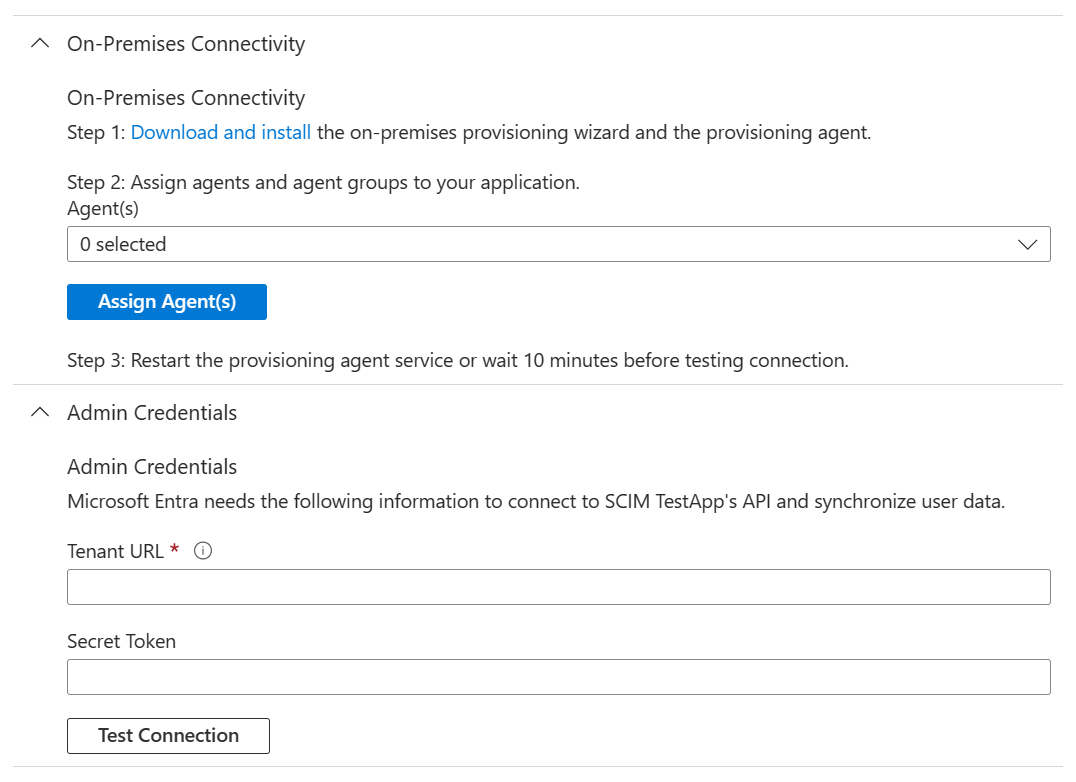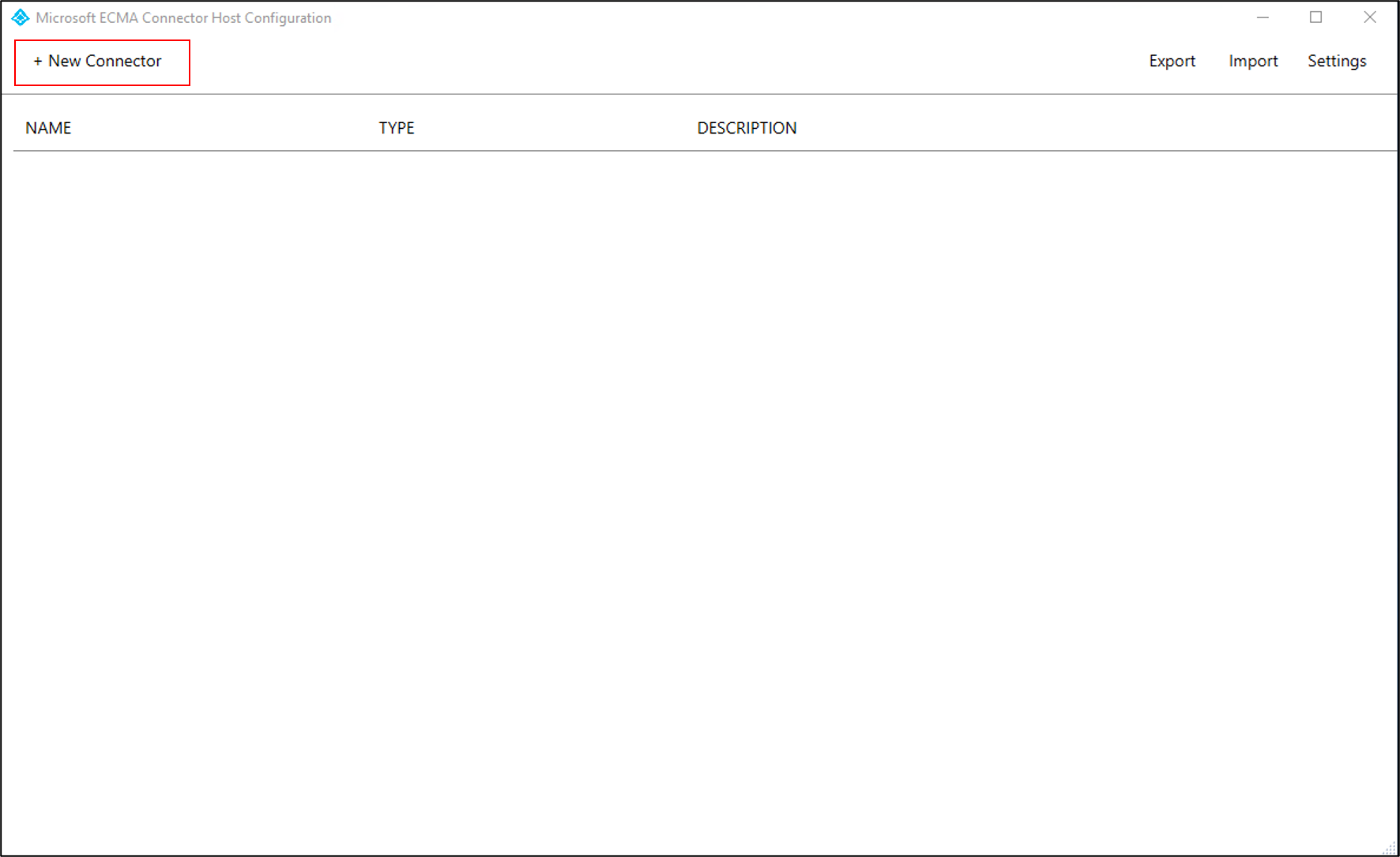Uwaga
Dostęp do tej strony wymaga autoryzacji. Może spróbować zalogować się lub zmienić katalogi.
Dostęp do tej strony wymaga autoryzacji. Możesz spróbować zmienić katalogi.
Poniższa dokumentacja zawiera samouczek pokazujący, jak zarządzać dostępem do systemu Linux. Microsoft Entra aprowizuje użytkowników do lokalnego katalogu LDAP, któremu ufa system Linux. Dzięki temu użytkownicy mogą logować się do systemu Linux, który opiera się na tym katalogu LDAP na potrzeby uwierzytelniania użytkowników. Gdy użytkownik zostanie usunięty z identyfikatora Entra firmy Microsoft, nie będzie już mógł zalogować się do systemu Linux.
Notatka
Scenariusz opisany w tym artykule dotyczy tylko istniejących systemów Linux, które już korzystają z przełącznika usług nazw (NSS) lub modułu LDAP pluggable Authentication Modules (PAM) na potrzeby identyfikacji i uwierzytelniania użytkowników. Maszyny wirtualne z systemem Linux na platformie Azure lub z włączoną usługą Azure Arc powinny być zamiast tego zintegrowane z uwierzytelnianiem firmy Microsoft Entra. Teraz możesz używać Microsoft Entra ID jako podstawowej platformy uwierzytelniania i urzędu certyfikacji do logowania się do maszyny wirtualnej z systemem Linux poprzez protokół SSH, korzystając z Microsoft Entra ID i uwierzytelniania opartego na certyfikatach OpenSSH, jak opisano w artykule Logowanie do maszyny wirtualnej z systemem Linux na platformie Azure przy użyciu identyfikatora Microsoft Entra ID i protokołu OpenSSH.
W innych scenariuszach obejmujących aprowizowanie użytkowników do katalogów LDAP, innych niż w przypadku uwierzytelniania systemu Linux, zobacz konfigurowanie identyfikatora Entra firmy Microsoft w celu aprowizacji użytkowników w katalogach LDAP.
Wymagania wstępne dotyczące aprowizacji użytkowników w katalogu LDAP na potrzeby uwierzytelniania systemu Linux
W tym artykule założono, że serwer LDAP jest już obecny w środowisku lokalnym, używanym przez co najmniej jeden system Linux lub inne systemy POSIX na potrzeby uwierzytelniania użytkowników.

Wymagania lokalne
- System Linux lub inny serwer POSIX, który odpowiada na serwerze katalogu przy użyciu modułu PAM lub NSS.
- Serwer katalogów LDAP obsługujący schemat POSIX, taki jak OpenLDAP, w którym można tworzyć, aktualizować i usuwać użytkowników. Aby uzyskać więcej informacji na temat obsługiwanych serwerów katalogów, zobacz ogólne informacje o łączniku LDAP.
- Komputer z co najmniej 3 GB pamięci RAM do hostowania agenta aprowizacji. Komputer powinien mieć system Windows Server 2016 lub nowszą wersję systemu Windows Server. Powinna również mieć łączność z docelowym serwerem katalogów i łącznością wychodzącą z login.microsoftonline.com, innymi usługami online firmy Microsoft i domenami platformy Azure . Przykładem jest maszyna wirtualna z systemem Windows Server 2016 hostowana w usłudze Azure IaaS lub za serwerem proxy. Na tym serwerze należy zainstalować program .NET Framework 4.7.2.
- Opcjonalnie: mimo że nie jest to wymagane, zaleca się pobranie przeglądarki Microsoft Edge dla systemu Windows Server i użycie jej zamiast programu Internet Explorer.
Wymagania dotyczące chmury
Klient Microsoft Entra z Microsoft Entra ID P1 lub Premium P2 (lub EMS E3 lub E5).
Korzystanie z tej funkcji wymaga licencji microsoft Entra ID P1. Aby znaleźć odpowiednią licencję dla Twoich wymagań, zobacz Porównanie ogólnie dostępnych funkcji identyfikatora Entra firmy Microsoft.
Rola administratora tożsamości hybrydowej do konfigurowania agenta aprowizacji.
Role Administrator aplikacji lub Administrator aplikacji w chmurze do konfigurowania aprowizacji w witrynie Azure Portal lub centrum administracyjnym firmy Microsoft Entra.
Schemat serwera katalogów wymaga specyficznych atrybutów dla każdego użytkownika Microsoft Entra, aby został aprowizowany do katalogu LDAP, a te atrybuty muszą być już wypełnione. W szczególności każdy użytkownik musi mieć unikatowy numer jako numer identyfikatora użytkownika. Przed wdrożeniem agenta aprowizacji i przypisaniem użytkowników do katalogu należy wygenerować ten numer z istniejącego atrybutu użytkownika lub rozszerzyć schemat Microsoft Entra. Następnie możesz wypełnić ten atrybut dla użytkowników objętych zakresem. Zobacz Rozszerzalność programu Graph , aby dowiedzieć się, jak tworzyć dodatkowe rozszerzenia katalogu.
Więcej zaleceń i ograniczeń
Poniższe punkty punktowane to więcej zaleceń i ograniczeń.
- Nie zaleca się używania tego samego agenta do synchronizacji w chmurze i aprowizacji aplikacji lokalnych. Firma Microsoft zaleca używanie oddzielnego agenta do synchronizacji w chmurze i jednego na potrzeby aprowizacji aplikacji lokalnych.
- Obecnie w przypadku usług AD LDS użytkownicy nie mogą być aprowizowani przy użyciu haseł. Więc trzeba wyłączyć zasady haseł dla usług AD LDS lub utworzyć użytkowników w stanie wyłączonym.
- W przypadku innych serwerów katalogów można ustawić początkowe losowe hasło, ale nie można aprowizować hasła użytkownika firmy Microsoft Entra na serwerze katalogu.
- Aprowizowanie użytkowników z protokołu LDAP do identyfikatora Entra firmy Microsoft nie jest obsługiwane.
- Udostępnianie grup i członkostwa użytkowników na serwerze katalogów nie jest obsługiwane.
Określanie sposobu interakcji łącznika Microsoft Entra LDAP z serwerem katalogów
Przed wdrożeniem łącznika na istniejącym serwerze katalogów należy omówić z operatorem serwera katalogów w organizacji, jak zintegrować go z serwerem katalogu. Informacje do zebrania obejmują:
- Informacje o sieci dotyczące nawiązywania połączenia z serwerem katalogów.
- Sposób uwierzytelniania łącznika na serwerze katalogów.
- Jaki schemat został wybrany przez serwer katalogów do modelowania użytkowników.
- Podstawowa wyróżniona nazwa kontekstu nazewnictwa oraz zasady dotyczące hierarchii katalogów.
- Jak skojarzyć użytkowników na serwerze katalogów z użytkownikami w usłudze Microsoft Entra ID.
- Co powinno się stać, gdy użytkownik wychodzi poza zasięg w Microsoft Entra ID.
Wdrożenie tego łącznika może wymagać zmian w konfiguracji serwera katalogów, a także zmian konfiguracji w identyfikatorze Firmy Microsoft Entra. W przypadku wdrożeń obejmujących integrowanie identyfikatora Entra firmy Microsoft z serwerem katalogów innej firmy w środowisku produkcyjnym zalecamy klientom pracę z dostawcą serwera katalogów lub partnerem wdrażania, aby uzyskać pomoc, wskazówki i obsługę tej integracji. W tym artykule użyto następujących przykładowych wartości dla biblioteki OpenLDAP.
| Ustawienie konfiguracji | Gdzie jest ustawiona wartość | Przykładowa wartość |
|---|---|---|
| nazwa hosta serwera katalogów | Strona kreatora konfiguracji Łączność | APP3 |
| numer portu serwera katalogów | Strona kreatora konfiguracji Łączność | 636. W przypadku protokołu LDAP za pośrednictwem protokołu SSL lub TLS (LDAPS) użyj portu 636. W przypadku Start TLSużyj portu 389. |
| konto używane przez łącznik do identyfikacji na serwerze katalogu | Strona kreatora konfiguracji Łączność | cn=admin,dc=contoso,dc=lab |
| hasło łącznika do uwierzytelniania się na serwerze katalogów | Strona kreatora konfiguracji Łączność | |
| strukturalna klasa obiektów dla użytkownika na serwerze katalogu | Strona Typy obiektów kreatora konfiguracji | inetOrgPerson |
| pomocnicze klasy obiektów dla użytkownika na serwerze katalogów | Mapowania atrybutów strony aprowizacji w Azure Portal |
posixAccount ishadowAccount |
| atrybuty do wypełnienia dla nowego użytkownika | Kreator konfiguracji Wybierz Atrybuty i mapowania atrybutów strony udostępniania w portalu Azure |
cn, gidNumber, , homeDirectory, mailobjectClass, sn, , uiduidNumberuserPassword |
| hierarchia nazewnictwa wymagana przez serwer katalogów | Mapowania atrybutów strony aprowizacji w Azure Portal | Ustaw nazwę wyróżniającą nowo utworzonego użytkownika tak, aby znajdował się bezpośrednio poniżej DC=Contoso,DC=lab |
| atrybuty korelowania użytkowników z identyfikatorem Entra firmy Microsoft i serwerem katalogów | Mapowania atrybutów strony aprowizacji w Azure Portal | mail |
| Zachowanie dezaktywacji, gdy użytkownik wykracza poza zakres w Microsoft Entra ID | Strona anulowania aprowizacji kreatora konfiguracji | Usuwanie użytkownika z serwera katalogów |
Adres sieciowy serwera katalogowego to nazwa hosta i numer portu TCP, zazwyczaj port 389 lub 636. Z wyjątkiem sytuacji, w których serwer katalogu znajduje się ze łącznikiem w tym samym systemie Windows Server lub używasz zabezpieczeń na poziomie sieci, połączenia sieciowe z łącznika do serwera katalogów muszą być chronione przy użyciu protokołu SSL lub TLS. Łącznik obsługuje nawiązywanie połączenia z serwerem katalogów na porcie 389 i włączanie protokołu TLS w ramach sesji przy użyciu polecenia Uruchom protokół TLS. Łącznik obsługuje również nawiązywanie połączenia z serwerem katalogów na porcie 636 dla protokołu LDAPS — LDAP przez protokół TLS.
Musisz mieć zidentyfikowane konto używane przez łącznik, aby uwierzytelnić się na serwerze katalogów, który jest już skonfigurowany. To konto jest zwykle identyfikowane z nazwą wyróżniającą i ma skojarzone hasło lub certyfikat klienta. Aby wykonać operacje importowania i eksportowania obiektów w połączonym katalogu, konto łącznika musi mieć wystarczające uprawnienia w modelu kontroli dostępu katalogu. Łącznik musi mieć uprawnienia zapisu , aby móc eksportować, oraz uprawnienia odczytu , aby móc importować. Konfiguracja uprawnień jest wykonywana w interfejsach zarządzania katalogu docelowego.
Schemat katalogu określa klasy obiektów i atrybuty, które reprezentują rzeczywistą jednostkę w katalogu. Łącznik obsługuje użytkownika reprezentowanego przy użyciu klasy obiektów strukturalnych, takich jak inetOrgPerson, i opcjonalnie dodatkowe klasy obiektów pomocniczych. Aby łącznik mógł udostępniać użytkowników do serwera katalogowego, podczas konfigurowania w portalu Azure definiujesz mapowania ze schematu Microsoft Entra na wszystkie obowiązkowe atrybuty. Obejmuje to obowiązkowe atrybuty klasy obiektów strukturalnych, wszelkie superklasy tej klasy obiektu strukturalnego i obowiązkowe atrybuty wszystkich pomocniczych klas obiektów.
Prawdopodobnie skonfigurujesz również mapowania dla niektórych z opcjonalnych atrybutów tych klas. Serwer katalogowy OpenLDAP ze schematem POSIX do obsługi uwierzytelniania systemu Linux może wymagać, aby nowy użytkownik miał atrybuty podobne do poniższego przykładu.
dn: cn=bsimon,dc=Contoso,dc=lab
objectClass: inetOrgPerson
objectClass: posixAccount
objectClass: shadowAccount
cn: bsimon
gidNumber: 10000
homeDirectory: /home/bsimon
sn: simon
uid: bsimon
uidNumber: 10011
mail: bsimon@contoso.com
userPassword: initial-password
Reguły hierarchii katalogów implementowane przez serwer katalogów opisują, jak obiekty dla każdego użytkownika odnoszą się do siebie nawzajem i do istniejących obiektów w katalogu. W większości wdrożeń organizacja zdecydowała się mieć płaską hierarchię na serwerze katalogów, w którym każdy obiekt dla użytkownika znajduje się bezpośrednio poniżej wspólnego obiektu podstawowego. Na przykład, jeśli podstawowa nazwa wyróżniająca dla kontekstu nazewnictwa na serwerze katalogów to dc=contoso,dc=com, nowy użytkownik będzie miał nazwę wyróżniającą, taką jak cn=alice,dc=contoso,dc=com.
Jednak niektóre organizacje mogą mieć bardziej złożoną hierarchię katalogów, w takim przypadku należy zaimplementować odpowiednie reguły podczas określania mapowania nazw wyróżniających dla łącznika. Na przykład serwer katalogów może oczekiwać, że użytkownicy będą przypisani do jednostek organizacyjnych według działu, więc nowy użytkownik będzie miał pełną nazwę, taką jak cn=alice,ou=London,dc=contoso,dc=com. Ponieważ łącznik nie tworzy obiektów pośrednich dla jednostek organizacyjnych, wszystkie obiekty pośrednie, których oczekuje hierarchia reguł serwera katalogów, musi już istnieć na serwerze katalogów.
Następnie należy zdefiniować reguły dotyczące sposobu, w jaki łącznik powinien określić, czy na serwerze katalogów znajduje się już użytkownik odpowiadający użytkownikowi firmy Microsoft Entra. Każdy katalog LDAP ma unikatową nazwę wyróżniającą dla każdego obiektu na serwerze katalogów, jednak ta nazwa wyróżniająca nie jest często obecna dla użytkowników w usłudze Microsoft Entra ID. Zamiast tego organizacja może mieć inny atrybut, taki jak mail lub employeeId, w schemacie serwera katalogów, który jest również obecny dla użytkowników w usłudze Microsoft Entra ID. Następnie, gdy łącznik aprowizuje nowego użytkownika do serwera katalogów, może sprawdzić, czy w tym katalogu znajduje się już użytkownik z określoną wartością tego atrybutu, i utworzyć nowego użytkownika na serwerze katalogów tylko wtedy, gdy takiego nie ma.
Jeśli twój scenariusz obejmuje tworzenie nowych użytkowników w katalogu LDAP, a nie tylko aktualizowanie lub usuwanie istniejących użytkowników, należy również określić, w jaki sposób systemy Linux korzystające z tego serwera katalogowego obsługują uwierzytelnianie. Niektóre systemy mogą wysyłać zapytania dotyczące klucza publicznego lub certyfikatu SSH użytkownika z katalogu, co może być odpowiednie dla użytkowników, którzy już przechowują poświadczenia tych formularzy. Jeśli jednak aplikacja, która opiera się na serwerze katalogów, nie obsługuje nowoczesnych protokołów uwierzytelniania ani silniejszych poświadczeń, musisz ustawić hasło specyficzne dla aplikacji podczas tworzenia nowego użytkownika w katalogu, ponieważ identyfikator Entra firmy Microsoft nie obsługuje aprowizowania hasła użytkownika Microsoft Entra.
Na koniec należy uzgodnić zachowanie usuwania zasobów. Po skonfigurowaniu łącznika i gdy Microsoft Entra ID połączy użytkownika w systemie Entra ID Microsoft z użytkownikiem w katalogu, niezależnie od tego, czy użytkownik jest już w katalogu, czy jest nowy, Microsoft Entra ID może wprowadzać zmiany atrybutów z użytkownika Entra ID firmy Microsoft do katalogu.
Jeśli użytkownik przypisany do aplikacji zostanie usunięty w identyfikatorze Entra firmy Microsoft, identyfikator Entra firmy Microsoft wysyła operację usuwania do serwera katalogów. Możesz także chcieć, aby Microsoft Entra ID zaktualizował obiekt na serwerze katalogowym, gdy użytkownik przestaje mieć możliwość korzystania z aplikacji. To zachowanie zależy od aplikacji, która będzie używać serwera katalogów, ponieważ wiele katalogów, takich jak OpenLDAP, może nie mieć domyślnego sposobu wskazywania, że konto użytkownika jest nieaktywne.
Instalowanie i konfigurowanie agenta aprowizacji programu Microsoft Entra Connect
- Zaloguj się do witryny Azure Portal.
- Przejdź do pozycji Aplikacje dla przedsiębiorstw i wybierz pozycję Nowa aplikacja.
- Wyszukaj lokalną aplikację ECMA, nadaj aplikacji nazwę i wybierz pozycję Utwórz, aby dodać ją dla Twojego dzierżawcy.
- Z poziomu menu przejdź do strony Konfiguracja aplikacji.
- Wybierz pozycję Rozpocznij.
- Na stronie Aprowizowanie zmień tryb na Automatyczny.
- W obszarze Łączność lokalna wybierz pozycję Pobierz i zainstaluj, a następnie wybierz pozycję Akceptuj warunki i pobierz.
- Pozostaw portal i uruchom instalatora agenta aprowizacji, zaakceptuj warunki świadczenia usługi, a następnie wybierz pozycję Zainstaluj.
- Poczekaj na kreatora konfiguracji agenta aprowizacji firmy Microsoft, a następnie wybierz przycisk Dalej.
- W kroku Wybierz rozszerzenie wybierz pozycję Aprowizowanie aplikacji lokalnych , a następnie wybierz pozycję Dalej.
- Agent aprowizacji używa przeglądarki internetowej systemu operacyjnego do wyświetlenia okna wyskakującego, abyś mógł uwierzytelnić się w Microsoft Entra ID, a potencjalnie także u dostawcy tożsamości w organizacji. Jeśli używasz programu Internet Explorer jako przeglądarki w systemie Windows Server, może być konieczne dodanie witryn internetowych firmy Microsoft do listy zaufanych witryn przeglądarki, aby umożliwić poprawne uruchamianie języka JavaScript.
- Gdy zostaniesz poproszony o autoryzację, podaj poświadczenia administratora Microsoft Entra. Użytkownik musi mieć co najmniej rolę administratora tożsamości hybrydowej .
- Wybierz pozycję Potwierdź , aby potwierdzić ustawienie. Po pomyślnym zakończeniu instalacji możesz wybrać Zakończ, a także zamknąć instalator pakietu agenta provisioningowego.
Konfigurowanie lokalnej aplikacji ECMA
Wróć do portalu, w sekcji Łączność na miejscu, wybierz wdrożonego agenta i wybierz pozycję Przypisz agenta(ów).
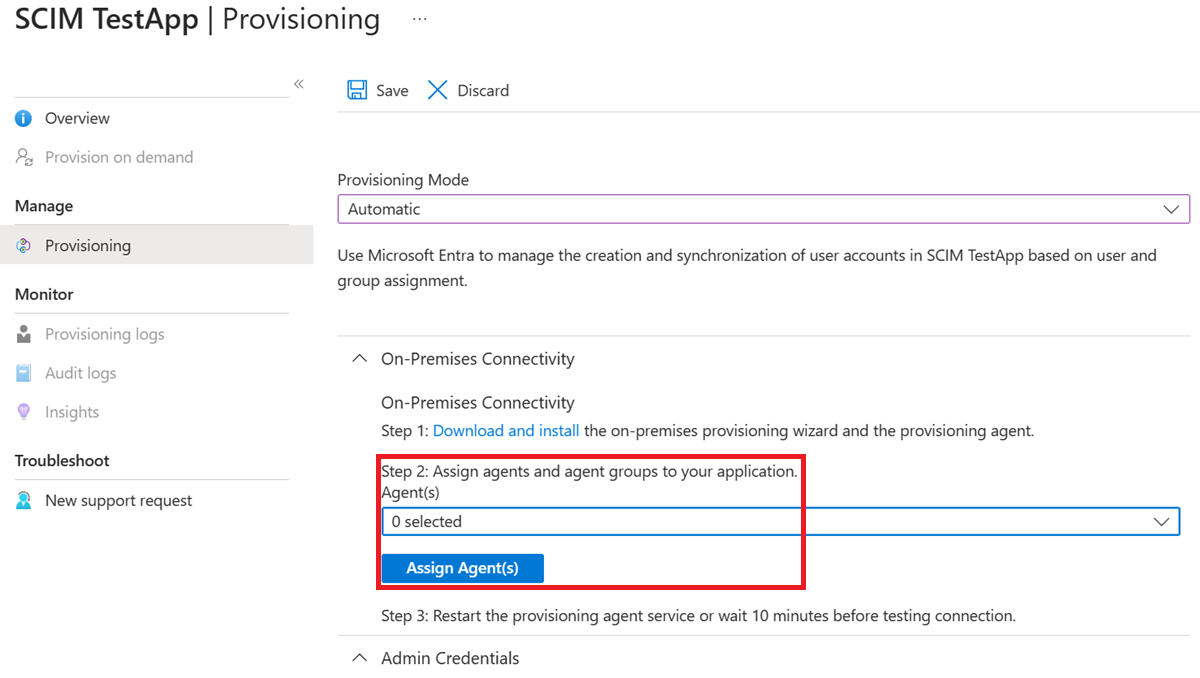
Pozostaw to okno przeglądarki otwarte po zakończeniu następnego kroku konfiguracji przy użyciu kreatora konfiguracji.
Konfiguracja certyfikatu hosta łącznika Microsoft Entra ECMA
- Na serwerze Windows, na którym jest zainstalowany agent aprowizacji, kliknij prawym przyciskiem myszy na Kreator Konfiguracji Microsoft ECMA2Host w menu Start i uruchom jako administrator. Uruchomienie jako administrator systemu Windows jest niezbędne, aby kreator utworzył niezbędne dzienniki zdarzeń systemu Windows.
- Po uruchomieniu konfiguracji hosta łącznika ECMA, jeśli jest to pierwszy raz, gdy uruchamiasz kreatora, zostanie wyświetlony monit o utworzenie certyfikatu. Pozostaw domyślny port 8585 i wybierz pozycję Generuj certyfikat , aby wygenerować certyfikat. Automatycznie wygenerowany certyfikat jest podpisany samodzielnie jako część zaufanego korzenia. Sieć SAN jest zgodna z nazwą hosta.
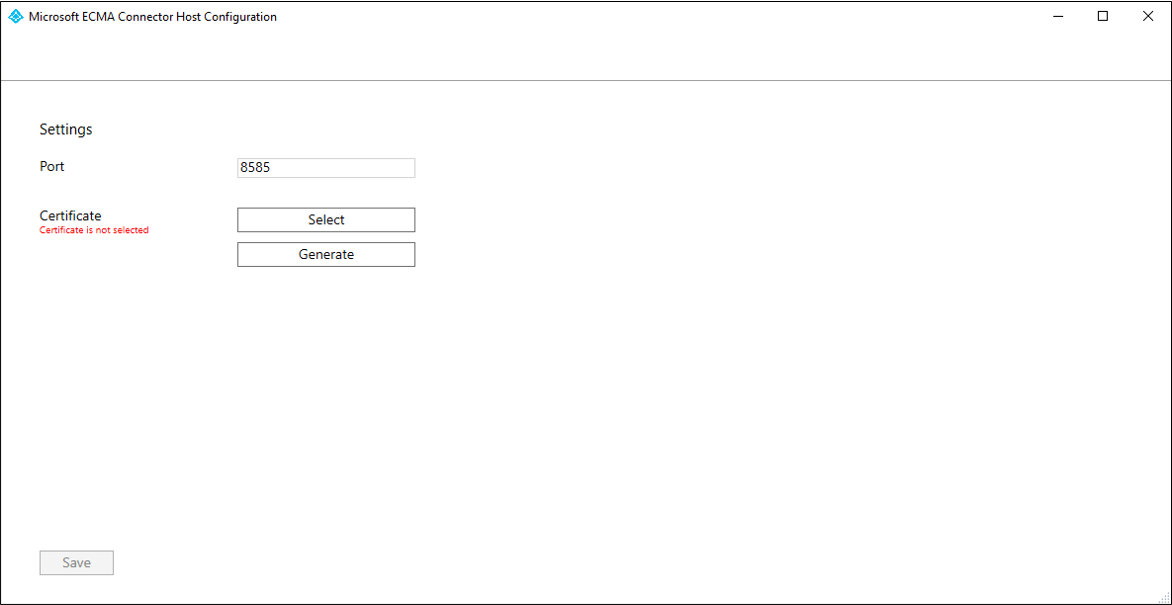
- Wybierz pozycję Zapisz.
Notatka
Jeśli wybrano opcję wygenerowania nowego certyfikatu, zarejestruj datę wygaśnięcia certyfikatu, aby upewnić się, że planujesz powrót do kreatora konfiguracji i ponownie wygeneruj certyfikat przed jego wygaśnięciem.
Konfigurowanie ogólnego łącznika LDAP
Informacje mogą się nieco różnić, a niektóre ekrany kreatora mogą być niedostępne w zależności od wybranych opcji. Skorzystaj z poniższych informacji, aby przeprowadzić konfigurację.
Wygeneruj token tajny, który będzie używany do uwierzytelniania identyfikatora Entra firmy Microsoft w łączniku. Minimalna liczba znaków i unikatowa dla każdej aplikacji powinna wynosić 12 znaków. Jeśli nie masz jeszcze generatora haseł, możesz użyć polecenia programu PowerShell, takiego jak poniższe, aby wygenerować przykładowy ciąg losowy.
-join (((48..90) + (96..122)) * 16 | Get-Random -Count 16 | % {[char]$_})Jeśli jeszcze tego nie zrobiłeś(-aś), uruchom Kreatora konfiguracji Microsoft ECMA2Host z Menu Start.
Na stronie Właściwości wypełnij pola wartościami określonymi w tabeli, która następuje po obrazie, a następnie wybierz pozycję Dalej.

Własność Wartość Nazwa Nazwa wybrana dla łącznika, która powinna być unikatowa dla wszystkich łączników w danym środowisku. Na przykład LDAP.Licznik autosynchronizacji (minuty) 120 Token tajny Tutaj wprowadź swój token tajny. Minimalna liczba znaków powinna wynosić 12 znaków. Rozszerzenie biblioteki DLL W przypadku ogólnego łącznika LDAP wybierz Microsoft.IAM.Connector.GenericLdap.dll. Na stronie Łączność skonfigurujesz sposób, w jaki host łącznika ECMA komunikuje się z serwerem katalogu i ustawisz niektóre opcje konfiguracji. Wypełnij pola wartościami określonymi w tabeli, która następuje po obrazie, a następnie wybierz pozycję Dalej. Po wybraniu pozycji Dalej łącznik wysyła zapytanie do serwera katalogów pod kątem jego konfiguracji.

Własność Opis Gospodarz Nazwa hosta, na którym znajduje się serwer LDAP. W tym przykładzie użyto APP3jako przykładowej nazwy hosta.Port Numer portu TCP. Jeśli serwer katalogów jest skonfigurowany dla protokołu LDAP za pośrednictwem protokołu SSL, użyj portu 636. W przypadku Start TLSlub jeśli używasz zabezpieczeń na poziomie sieci, użyj portu 389.Przekroczenie limitu czasu połączenia 180 Wiążący Ta właściwość określa sposób uwierzytelniania łącznika na serwerze katalogów. W przypadku ustawienia Basiclub ustawieniaSSLlubTLSi braku skonfigurowanego certyfikatu klienta łącznik wysyła proste powiązanie LDAP w celu uwierzytelnienia przy użyciu nazwy wyróżniającej i hasła. W przypadku ustawieniaSSLlubTLSoraz określonego certyfikatu klienta, łącznik wysyła wiązanie LDAP SASLEXTERNALw celu uwierzytelnienia przy użyciu certyfikatu klienta.Nazwa użytkownika Jak łącznik ECMA uwierzytelnia się na serwerze katalogów. W tym przykładzie cn=admin,dc=contoso,dc=labHasło Hasło użytkownika, za pomocą którego łącznik ECMA uwierzytelnia się do serwera katalogowego. Królestwo/domena To ustawienie jest wymagane tylko w przypadku wybrania Kerberosopcji Wiązanie, aby podać obszar/domenę użytkownika.Certyfikat Ustawienia w tej sekcji są używane tylko w przypadku wybrania SSLlubTLSjako opcji Wiązanie.Aliasy atrybutów Pole tekstowe aliasów atrybutów służy do atrybutów zdefiniowanych w schemacie z użyciem składni RFC4522. Tych atrybutów nie można wykryć podczas wykrywania schematu, a łącznik potrzebuje pomocy przy identyfikowaniu tych atrybutów. Jeśli na przykład serwer katalogów nie publikuje userCertificate;binaryi chcesz aprowizować ten atrybut, w polu aliasów atrybutów należy wprowadzić następujący ciąg, aby poprawnie zidentyfikować atrybut userCertificate jako atrybut binarny:userCertificate;binary. Jeśli nie potrzebujesz żadnych atrybutów specjalnych, które nie są w schemacie, możesz pozostawić to pole puste.Uwzględnij atrybuty operacyjne Zaznacz pole wyboru Include operational attributes in schema, aby uwzględnić również atrybuty utworzone przez serwer katalogów. Obejmują one atrybuty, takie jak czas utworzenia obiektu i czas ostatniej aktualizacji.Dołączanie rozszerzalnych atrybutów Zaznacz pole wyboru Include extensible attributes in schema, jeśli na serwerze katalogów są używane rozszerzalne obiekty (RFC4512/4.3). Włączenie tej opcji umożliwia używanie każdego atrybutu na wszystkich obiektach. Wybranie tej opcji sprawia, że schemat jest bardzo duży, chyba że połączony katalog korzysta z tej funkcji, zaleca się pozostawienie opcji niezaznaczonej.Zezwalaj na ręczne zaznaczanie zakotwiczenia Pozostaw niezaznaczone. Notatka
Jeśli wystąpi problem podczas próby nawiązania połączenia i nie można przejść do globalnej strony , upewnij się, że konto usługowe na serwerze katalogowym jest włączone.
Na stronie Globalna skonfigurujesz nazwę wyróżniającą dziennika zmian różnicowych w razie potrzeby oraz dodatkowe funkcje LDAP. Strona jest wstępnie wypełniana informacjami dostarczonymi przez serwer LDAP. Przejrzyj wyświetlone wartości, a następnie wybierz pozycję Dalej.
Własność Opis Obsługiwane mechanizmy SASL W górnej sekcji przedstawiono informacje udostępniane przez sam serwer, w tym listę mechanizmów SASL. Szczegóły certyfikatu serwera Jeśli określono SSLlubTLS, kreator wyświetli certyfikat zwrócony przez serwer katalogów. Upewnij się, że wystawca, podmiot i odcisk palca są właściwe dla odpowiedniego serwera katalogów.Znaleziono obowiązkowe funkcje Łącznik sprawdza również, czy obowiązkowe kontrole są obecne w Root DSE. Jeśli te kontrolki nie są wyświetlane, zostanie wyświetlone ostrzeżenie. Niektóre katalogi LDAP nie wyświetlają listy wszystkich funkcji w głównym środowisku DSE i możliwe, że łącznik działa bez problemów, nawet jeśli jest obecne ostrzeżenie. Obsługiwane kontrolki Pola wyboru obsługiwanych kontrolek kontrolują zachowanie niektórych operacji Importowanie zmian DN dziennika zmian to kontekst nazewnictwa używany przez dziennik zmian różnicowych, na przykład cn=changelog. Tę wartość należy określić, aby móc wykonać import delta. Jeśli nie musisz implementować importowania różnicowego, to pole może być puste. Atrybut hasła Jeśli serwer katalogów obsługuje inny atrybut hasła lub skróty haseł, możesz określić miejsce docelowe zmian haseł. Nazwy partycji Na liście dodatkowych partycji można dodać dodatkowe przestrzenie nazw, które nie są wykrywane automatycznie. Na przykład to ustawienie może być używane, jeśli kilka serwerów składa się z klastra logicznego, co powinno być importowane w tym samym czasie. Podobnie jak Active Directory może mieć wiele domen w jednym lesie, ale wszystkie domeny współużytkują jeden schemat, to samo można zasymulować, wprowadzając dodatkowe przestrzenie nazw w tym oknie. Każda przestrzeń nazw może importować z różnych serwerów i jest dodatkowo skonfigurowana na stronie Konfigurowanie partycji i hierarchii . Na stronie Partycje zachowaj wartość domyślną i wybierz pozycję Dalej.
Na stronie Profile uruchamiania upewnij się, że pola wyboru Eksportuj i Pełny import są zaznaczone. Następnie wybierz pozycję Dalej.

Własność Opis Eksport Uruchom profil, który eksportuje dane do serwera katalogów LDAP. Ten profil działania jest wymagany. Pełny import Uruchom profil, który importuje wszystkie dane ze źródeł LDAP określonych wcześniej. Ten profil działania jest wymagany. Importowanie delta Uruchom profil, który importuje tylko zmiany z LDAP od czasu ostatniego pełnego lub różnicowego importu. Włącz ten profil uruchamiania tylko wtedy, gdy potwierdzisz, że serwer katalogu spełnia niezbędne wymagania. Aby uzyskać więcej informacji, zobacz ogólne informacje o łączniku LDAP. Na stronie Eksport
pozostaw wartości domyślne bez zmian i wybierz pozycję Dalej .Na stronie Pełny import pozostaw wartości domyślne bez zmian i wybierz przycisk Dalej.
Na stronie DeltaImportuj pozostaw wartości domyślne bez zmian i wybierz przycisk Dalej.
Na stronie Typy obiektów wypełnij pola i wybierz przycisk Dalej.
Własność Opis Obiekt docelowy Ta wartość to strukturalna klasa obiektów użytkownika na serwerze katalogu LDAP. Użyj inetOrgPersoni nie określ pomocniczej klasy obiektów w tym polu. Jeśli serwer katalogów wymaga pomocniczych klas obiektów, zostaną one skonfigurowane przy użyciu mapowań atrybutów w witrynie Azure Portal.kotwica Wartości tego atrybutu powinny być unikatowe dla każdego obiektu w katalogu docelowym. Usługa aprowizacji Microsoft Entra wysyła zapytanie do hosta łącznika ECMA przy użyciu tego atrybutu po cyklu początkowym. Zazwyczaj należy użyć nazwy wyróżniającej, którą można wybrać jako -dn-. Atrybuty wielowarte, takie jak atrybutuidw schemacie OpenLDAP, nie mogą być używane jako kotwice.Atrybut zapytania Ten atrybut powinien być taki sam jak kotwica. DN Nazwa wyróżniająca obiektu docelowego. Zachowaj -dn-.Automatycznie wygenerowane niesprawdzony Host ECMA odnajduje atrybuty obsługiwane przez katalog docelowy. Możesz wybrać, które z tych atrybutów chcesz uwidocznić w identyfikatorze Entra firmy Microsoft. Te atrybuty można następnie skonfigurować w witrynie Azure Portal na potrzeby aprowizacji. Na stronie Wybierz atrybuty dodaj wszystkie atrybuty z listy rozwijanej pojedynczo, które są wymagane jako obowiązkowe atrybuty lub które chcesz aprowizować z identyfikatora Entra firmy Microsoft.

Lista rozwijana Atrybut zawiera wszystkie atrybuty odnalezione w katalogu docelowym i nie zostały wybrane w poprzednim użyciu kreatora konfiguracji Wybierz atrybuty strony.Upewnij się, że
Treat as single valuepole wyboru jest niezaznaczone dla atrybutuobjectClass, a jeśliuserPasswordjest ustawione, jest nie do wyboru lub zaznaczone dla atrybutuuserPassword.Skonfiguruj widoczność następujących atrybutów.
Atrybut Traktuj jako pojedynczą wartość _wyróżnionaNazwa -Dn- eksportuj_hasło Cn Y gidNumber (numer_gid) katalog domowy poczta Y objectClass (klasa obiektu) Sn Y UID Y numer użytkownika hasło użytkownika Y Po dodaniu wszystkich odpowiednich atrybutów wybierz pozycję Dalej.
Na stronie Deprowizjonowanie możesz określić, czy chcesz, aby Microsoft Entra ID usuwał użytkowników z katalogu, gdy przestaną być objęci zakresem aplikacji. Jeśli tak, w obszarze Wyłącz przepływ wybierz pozycję Usuń, a następnie w obszarze Usuń przepływ wybierz pozycję Usuń. W przypadku wybrania
Set attribute valueatrybuty wybrane na poprzedniej stronie nie będą dostępne do wyboru na stronie dezaprowizacji.
Notatka
Jeśli używasz Ustaw wartość atrybutu, należy pamiętać, że dozwolone są tylko wartości logiczne.
- Wybierz pozycję Zakończ.
Upewnij się, że usługa ECMA2Host jest uruchomiona i może odczytywać z serwera katalogów
Wykonaj następujące kroki, aby potwierdzić, że host łącznika został uruchomiony i zidentyfikował wszystkich istniejących użytkowników z serwera katalogów.
- Na serwerze z uruchomionym hostem łącznika Microsoft Entra ECMA wybierz pozycję Uruchom.
- W razie potrzeby wybierz Uruchom, a następnie wpisz services.msc w polu.
- Na liście Usługi upewnij się, że host Microsoft ECMA2Host jest obecny i uruchomiony. Jeśli nie jest uruchomiony, wybierz pozycję Uruchom.
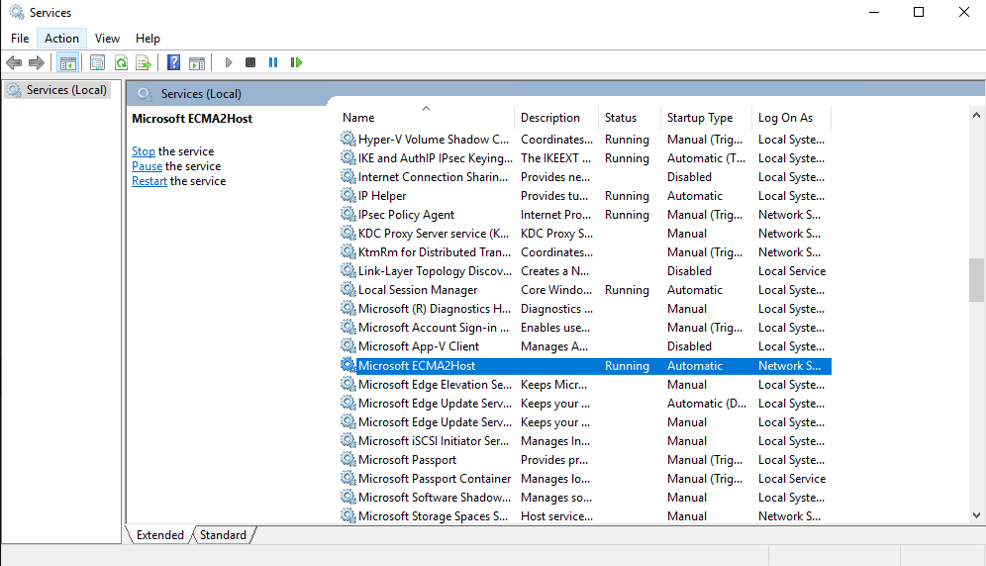
- Jeśli usługa została niedawno uruchomiona i masz wiele obiektów użytkownika na serwerze katalogów, zaczekaj kilka minut na nawiązanie połączenia z serwerem katalogów.
- Na serwerze z uruchomionym hostem łącznika Microsoft Entra ECMA uruchom program PowerShell.
- Przejdź do folderu, w którym zainstalowano hosta ECMA, na przykład
C:\Program Files\Microsoft ECMA2Host. - Przejdź do podkatalogu
Troubleshooting. - Uruchom skrypt
TestECMA2HostConnection.ps1w tym katalogu, jak pokazano, i podaj jako argumenty nazwę łącznika i wartośćObjectTypePathcache. Jeśli host łącznika nie nasłuchuje na porcie TCP 8585, konieczne będzie również podanie argumentu-Port. Po wyświetleniu monitu wpisz token tajny skonfigurowany dla tego łącznika.PS C:\Program Files\Microsoft ECMA2Host\Troubleshooting> $cout = .\TestECMA2HostConnection.ps1 -ConnectorName LDAP -ObjectTypePath cache; $cout.length -gt 9 Supply values for the following parameters: SecretToken: ************ - Jeśli skrypt wyświetli komunikat o błędzie lub ostrzeżeniu, sprawdź, czy usługa jest uruchomiona, a nazwa łącznika i token tajny są zgodne z tymi wartościami skonfigurowanymi w kreatorze konfiguracji.
- Gdy skrypt wyświetli wynik
False, łącznik nie widział jakichkolwiek wpisów na serwerze katalogu źródłowego dla istniejących użytkowników. Jeśli jest to nowa instalacja serwera katalogów, to zachowanie powinno być oczekiwane i można kontynuować w następnej sekcji. - Jeśli jednak serwer katalogu zawiera już jednego lub więcej użytkowników, ale skrypt wyświetlił
False, ten stan wskazuje, że łącznik nie mógł odczytać danych z serwera katalogowego. Jeśli spróbujesz przydzielić zasoby, to Microsoft Entra ID może nie poprawnie dopasowywać użytkowników z tego katalogu źródłowego do użytkowników w systemie Microsoft Entra ID. Poczekaj kilka minut, aż host łącznika zakończy odczytywanie obiektów z istniejącego serwera katalogów, a następnie uruchom ponownie skrypt. Jeśli dane wyjściowe nadal będąFalse, sprawdź konfigurację łącznika oraz czy uprawnienia na serwerze katalogów pozwalają łącznikowi na odczytywanie istniejących użytkowników.
Testowanie połączenia z identyfikatora Entra firmy Microsoft do hosta łącznika
Wróć do okna przeglądarki internetowej, w którym skonfigurowano aprowizację aplikacji w portalu.
Notatka
Jeśli okno wygasło, musisz ponownie wybrać agenta.
- Zaloguj się do witryny Azure Portal.
- Przejdź do pozycji Aplikacje dla przedsiębiorstw i lokalna aplikacja ECMA .
- Kliknij Aprowizacja.
- Jeśli pojawi się Rozpocznij, zmień tryb na Automatyczny, w sekcji Łączność lokalna wybierz agenta, którego właśnie wdrożyłeś, a następnie wybierz Przypisz agenta(-ów) i odczekaj 10 minut. W przeciwnym razie przejdź do Edytuj konfigurację.
W sekcji Poświadczenia administratora wprowadź następujący adres URL. Zastąp część
connectorNamenazwą łącznika na hoście ECMA, na przykładLDAP. Jeśli podano certyfikat z urzędu certyfikacji dla hosta ECMA, zastąplocalhostnazwą hosta serwera, na którym zainstalowano hosta ECMA.Własność Wartość Adres URL dzierżawcy https://localhost:8585/ecma2host_connectorName/scim Wprowadź wartość tajnego tokenu, którą zdefiniowałeś podczas tworzenia łącznika.
Notatka
Jeśli właśnie przypisałeś agenta do aplikacji, zaczekaj 10 minut na zakończenie rejestracji. Test łączności nie będzie działać, dopóki rejestracja nie zostanie ukończona. Wymuszanie ukończenia rejestracji agenta przez ponowne uruchomienie agenta aprowizacji na serwerze może przyspieszyć proces rejestracji. Przejdź do serwera, wyszukaj usługi na pasku wyszukiwania systemu Windows, zidentyfikuj usługę Microsoft Entra Connect Provisioning Agent , wybierz prawym przyciskiem myszy usługę i uruchom ponownie.
Wybierz pozycję Testuj połączenie i zaczekaj minutę.
Po pomyślnym przetestowaniu połączenia i wskazaniu, że podane poświadczenia są autoryzowane do włączenia aprowizacji, wybierz pozycję Zapisz.
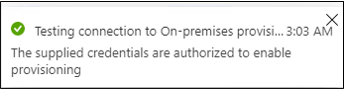
Rozszerzanie schematu entra firmy Microsoft
Jeśli serwer katalogów wymaga dodatkowych atrybutów, które nie są częścią domyślnego schematu Microsoft Entra dla użytkowników, podczas aprowizacji można skonfigurować w celu dostarczania wartości tych atrybutów z stałej, z wyrażenia przekształconego z innych atrybutów firmy Microsoft Entra lub przez rozszerzenie schematu Microsoft Entra.
Jeśli serwer katalogów wymaga, aby użytkownicy mieli atrybut, taki jak uidNumber schematu OPENLDAP POSIX, a ten atrybut nie jest jeszcze częścią schematu Entra firmy Microsoft dla użytkownika i musi być unikatowy dla każdego użytkownika, musisz wygenerować ten atrybut z innych atrybutów użytkownika za pomocą wyrażenia , lub użyj funkcji rozszerzenia katalogu , aby dodać ten atrybut jako rozszerzenie.
Jeśli użytkownicy pochodzą z usług Active Directory Domain Services i mają atrybut w tym katalogu, możesz użyć programu Microsoft Entra Connect lub synchronizacji z chmurą Microsoft Entra Connect. Spowoduje to skonfigurowanie atrybutu, który ma zostać zsynchronizowany z usług Active Directory Domain Services do identyfikatora Entra firmy Microsoft, dzięki czemu będzie dostępny do aprowizacji w innych systemach.
Jeśli użytkownicy pochodzą z identyfikatora Entra firmy Microsoft, należy zdefiniować rozszerzenie katalogu dla każdego nowego atrybutu do przechowywania w użytkowniku. Następnie zaktualizuj użytkowników usługi Microsoft Entra, którzy mają zostać przydzieleni, aby przypisać każdemu użytkownikowi wartości tych atrybutów.
Konfigurowanie mapowania atrybutów
W tej sekcji skonfigurujesz mapowanie między atrybutami użytkownika Microsoft Entra a atrybutami, które wybrałeś wcześniej w kreatorze konfiguracji ECMA Host. Później, gdy łącznik tworzy obiekt na serwerze katalogów, atrybuty użytkownika Microsoft Entra są wysyłane za pośrednictwem łącznika do serwera katalogów, aby być częścią tego nowego obiektu.
W centrum administracyjnym Microsoft Entra, w obszarze Aplikacje dla przedsiębiorstw, wybierz lokalną aplikację ECMA, a następnie wybierz stronę Aprowizacja.
Wybierz pozycję Edytuj aprowizację.
Rozwiń Mapowania i wybierz Udostępnij użytkowników Microsoft Entra. Jeśli konfigurujesz po raz pierwszy mapowania atrybutów dla tej aplikacji, znajduje się tylko jedno mapowanie w charakterze symbolu zastępczego.
Aby upewnić się, że schemat serwera katalogów jest dostępny w identyfikatorze Entra firmy Microsoft, zaznacz pole wyboru Pokaż opcje zaawansowane i wybierz pozycję Edytuj listę atrybutów dla pozycji ScimOnPremises. Upewnij się, że wszystkie atrybuty wybrane w kreatorze konfiguracji są wymienione. Jeśli tak nie jest, zaczekaj kilka minut na odświeżenie schematu, a następnie wybierz pozycję Mapowanie atrybutów w wierszu nawigacji, a następnie ponownie wybierz pozycję Edytuj listę atrybutów dla elementu ScimOnPremises , aby ponownie załadować stronę. Gdy już zobaczysz wyświetlone atrybuty, zamknij tę stronę, aby powrócić do listy mapowań.
Każdy użytkownik w katalogu musi mieć unikatową nazwę wyróżniającą. Możesz określić, jak łącznik powinien konstruować nazwę wyróżniającą, używając mapowania atrybutów. Wybierz pozycję Dodaj nowe mapowanie. Użyj poniższych wartości, aby utworzyć mapowanie, zmieniając nazwy wyróżniające w wyrażeniu tak, aby pasowały do jednostki organizacyjnej lub innego kontenera w katalogu docelowym.
- Typ mapowania: wyrażenie
- Wyrażenie:
Join("", "CN=", Word([userPrincipalName], 1, "@"), ",DC=Contoso,DC=lab") - Atrybut docelowy:
urn:ietf:params:scim:schemas:extension:ECMA2Host:2.0:User:-dn- - Zastosuj to mapowanie: tylko podczas tworzenia obiektu
Jeśli serwer katalogów wymaga dostarczenia wielu wartości klas obiektów strukturalnych lub wartości pomocniczych klas obiektów w atrybucie
objectClass, dodaj mapowanie do tego atrybutu. Aby dodać mapowanie dlaobjectClasselementu , wybierz pozycję Dodaj nowe mapowanie. Użyj poniższych wartości, aby utworzyć mapowanie, zmieniając nazwy klas obiektów w wyrażeniu, aby dopasować je do schematu katalogu docelowego.- Typ mapowania: wyrażenie
- Wyrażenie, jeśli konfiguracja schematu POSIX:
Split("inetOrgPerson,posixAccount,shadowAccount",",") - Atrybut docelowy:
urn:ietf:params:scim:schemas:extension:ECMA2Host:2.0:User:objectClass - Zastosuj to mapowanie: tylko podczas tworzenia obiektu
Dla każdego mapowania w poniższej tabeli dla serwera katalogów wybierz pozycję Dodaj nowe mapowanie i określ atrybuty źródłowe i docelowe. Jeśli konfigurujesz istniejący katalog z istniejącymi użytkownikami, musisz edytować mapowanie wspólnego atrybutu, aby ustawić Dopasuj obiekty przy użyciu tego atrybutu. Dowiedz się więcej o mapowaniu atrybutów tutaj.
W przypadku programu OpenLDAP ze schematem POSIX należy również podać atrybuty
gidNumber,homeDirectory,uidiuidNumber. Każdy użytkownik wymaga unikatowegouidi unikatowegouidNumber. ZazwyczajhomeDirectoryjest ustawiana przez wyrażenie pochodzące z identyfikatora userID użytkownika. Jeśli na przykładuidużytkownika jest generowany przez wyrażenie pochodzące z głównej nazwy użytkownika, wartość katalogu macierzystego tego użytkownika może być generowana przez podobne wyrażenie również pochodzące z głównej nazwy użytkownika. W zależności od przypadku użycia możesz chcieć, aby wszyscy użytkownicy byli w tej samej grupie, więc przypisywałbyśgidNumberjako stałą.Typ mapowania Atrybut źródłowy Atrybut docelowy Bezpośredni displayNameurn:ietf:params:scim:schemas:extension:ECMA2Host:2.0:User:cnBezpośredni surnameurn:ietf:params:scim:schemas:extension:ECMA2Host:2.0:User:snBezpośredni userPrincipalNameurn:ietf:params:scim:schemas:extension:ECMA2Host:2.0:User:mailWyrażenie ToLower(Word([userPrincipalName], 1, "@"), )urn:ietf:params:scim:schemas:extension:ECMA2Host:2.0:User:uidBezpośredni (atrybut specyficzny dla katalogu) urn:ietf:params:scim:schemas:extension:ECMA2Host:2.0:User:uidNumberWyrażenie Join("/", "/home", ToLower(Word([userPrincipalName], 1, "@"), ))urn:ietf:params:scim:schemas:extension:ECMA2Host:2.0:User:homeDirectoryStały 10000urn:ietf:params:scim:schemas:extension:ECMA2Host:2.0:User:gidNumberDodaj mapowanie do
urn:ietf:params:scim:schemas:extension:ECMA2Host:2.0:User:userPassword, które ustawia początkowe losowe hasło dla użytkownika.Wybierz pozycję Zapisz.
Upewnij się, że użytkownicy, którzy mają być aprowizowani w katalogu, mają wymagane atrybuty
Jeśli istnieją osoby, które mają istniejące konta użytkowników w katalogu LDAP, należy upewnić się, że reprezentacja użytkownika Microsoft Entra ma atrybuty wymagane do dopasowania.
Jeśli planujesz tworzenie nowych użytkowników w katalogu LDAP, upewnij się, że reprezentacje firmy Microsoft Entra tych użytkowników mają atrybuty źródłowe wymagane przez schemat użytkownika katalogu docelowego. Każdy użytkownik wymaga unikatowego uid i unikatowego uidNumber.
Jeśli użytkownicy pochodzą z usług Active Directory Domain Services i mają atrybut w tym katalogu, możesz użyć programu Microsoft Entra Connect lub synchronizacji z chmurą Microsoft Entra Connect, aby skonfigurować, że atrybut powinien być synchronizowany z usług Active Directory Domain Services do identyfikatora Entra firmy Microsoft, aby był dostępny do aprowizacji w innych systemach.
Jeśli użytkownicy pochodzą z Microsoft Entra ID, to dla każdego nowego atrybutu, który musisz przechować dla użytkownika, zdefiniujesz rozszerzenie katalogu. Następnie zaktualizuj użytkowników usługi Microsoft Entra, którzy mają zostać przydzieleni, aby przypisać każdemu użytkownikowi wartości tych atrybutów.
Potwierdzanie użytkowników za pomocą programu PowerShell
Po zaktualizowaniu użytkowników w Microsoft Entra ID możesz użyć poleceń cmdlet programu Microsoft Graph PowerShell, aby zautomatyzować sprawdzanie, czy użytkownicy mają wszystkie wymagane atrybuty.
Załóżmy na przykład, że aprowizacja wymaga od użytkowników posiadania trzech atrybutów DisplayName,surname i extension_656b1c479a814b1789844e76b2f459c3_MyNewProperty. Ten trzeci atrybut jest używany do przechowywania elementu uidNumber. Możesz użyć Get-MgUser polecenia cmdlet, aby odzyskać każdego użytkownika i sprawdzić, czy istnieją wymagane atrybuty. Należy pamiętać, że polecenie cmdlet programu Graph w wersji 1.0 Get-MgUser domyślnie nie zwraca żadnych atrybutów rozszerzenia katalogu użytkownika, chyba że atrybuty są określone w żądaniu jako jedna z właściwości do zwrócenia.
W tej sekcji pokazano, jak wchodzić w interakcje z Microsoft Entra ID przy użyciu poleceń cmdlet programu Microsoft Graph PowerShell.
Przy pierwszym użyciu poleceń cmdlet przez Twoją organizację w tym scenariuszu musisz być w roli administratora globalnego, aby umożliwić użycie Microsoft Graph PowerShell w dzierżawie. Dalsze interakcje mogą używać roli o niższych uprawnieniach, taka jak:
- Administrator użytkowników, jeśli przewidujesz tworzenie nowych użytkowników.
- Administrator aplikacji lub Administrator zarządzania tożsamością, jeśli zarządzasz przypisaniami ról aplikacji.
Otwórz program PowerShell.
Jeśli nie masz już zainstalowanych modułów programu Microsoft Graph PowerShell , zainstaluj moduł
Microsoft.Graph.Usersi inne za pomocą tego polecenia:Install-Module Microsoft.GraphJeśli masz już zainstalowane moduły, upewnij się, że używasz najnowszej wersji:
Update-Module microsoft.graph.users,microsoft.graph.identity.governance,microsoft.graph.applicationsPołącz się z identyfikatorem Entra firmy Microsoft:
$msg = Connect-MgGraph -ContextScope Process -Scopes "User.Read.All,Application.ReadWrite.All,AppRoleAssignment.ReadWrite.All,EntitlementManagement.ReadWrite.All"Skonstruuj listę użytkowników i atrybuty do sprawdzenia.
$userPrincipalNames = ( "alice@contoso.com", "bob@contoso.com", "carol@contoso.com" ) $requiredBaseAttributes = ("DisplayName","surname") $requiredExtensionAttributes = ("extension_656b1c479a814b1789844e76b2f459c3_MyNewProperty")Wykonaj zapytanie dotyczące katalogu dla każdego z użytkowników.
$select = "id" foreach ($a in $requiredExtensionAttributes) { $select += ","; $select += $a;} foreach ($a in $requiredBaseAttributes) { $select += ","; $select += $a;} foreach ($un in $userPrincipalNames) { $nu = Get-MgUser -UserId $un -Property $select -ErrorAction Stop foreach ($a in $requiredBaseAttributes) { if ($nu.$a -eq $null) { write-output "$un missing $a"} } foreach ($a in $requiredExtensionAttributes) { if ($nu.AdditionalProperties.ContainsKey($a) -eq $false) { write-output "$un missing $a" } } }
Zbieranie istniejących użytkowników z katalogu LDAP
Zidentyfikuj użytkowników w tym katalogu, którzy są przeznaczeni do uwierzytelniania w systemie Linux. Ten wybór będzie zależeć od konfiguracji systemu Linux. W przypadku niektórych konfiguracji każdy użytkownik, który istnieje w katalogu LDAP, jest prawidłowym użytkownikiem. Inne konfiguracje mogą wymagać, aby użytkownik miał określony atrybut lub być członkiem grupy w tym katalogu.
Uruchom polecenie, które pobiera ten podzbiór użytkowników z katalogu LDAP do pliku CSV. Upewnij się, że dane wyjściowe zawierają atrybuty użytkowników używanych do dopasowywania do identyfikatora Entra firmy Microsoft. Przykłady tych atrybutów to identyfikator pracownika, nazwa konta lub
uidoraz adres e-mail.W razie potrzeby przenieś plik CSV zawierający listę użytkowników do systemu, w którym są zainstalowane polecenia cmdlet Microsoft Graph PowerShell.
Teraz, gdy masz listę wszystkich użytkowników uzyskanych z katalogu, dopasujesz tych użytkowników z katalogu z użytkownikami w usłudze Microsoft Entra ID. Przed kontynuowaniem przejrzyj informacje dotyczące pasujących użytkowników w systemach źródłowych i docelowych.
Pobierz identyfikatory użytkowników w Microsoft Entra ID
W tej sekcji pokazano, jak wchodzić w interakcje z Microsoft Entra ID przy użyciu poleceń cmdlet programu Microsoft Graph PowerShell.
Przy pierwszym użyciu poleceń cmdlet przez Twoją organizację w tym scenariuszu musisz być w roli administratora globalnego, aby umożliwić użycie Microsoft Graph PowerShell w dzierżawie. Dalsze interakcje mogą używać roli o niższych uprawnieniach, taka jak:
- Administrator użytkowników, jeśli przewidujesz tworzenie nowych użytkowników.
- Administrator aplikacji lub Administrator zarządzania tożsamością, jeśli zarządzasz przypisaniami ról aplikacji.
Otwórz program PowerShell.
Jeśli nie masz już zainstalowanych modułów programu Microsoft Graph PowerShell , zainstaluj moduł
Microsoft.Graph.Usersi inne za pomocą tego polecenia:Install-Module Microsoft.GraphJeśli masz już zainstalowane moduły, upewnij się, że używasz najnowszej wersji:
Update-Module microsoft.graph.users,microsoft.graph.identity.governance,microsoft.graph.applicationsPołącz się z identyfikatorem Entra firmy Microsoft:
$msg = Connect-MgGraph -ContextScope Process -Scopes "User.ReadWrite.All,Application.ReadWrite.All,AppRoleAssignment.ReadWrite.All,EntitlementManagement.ReadWrite.All"Jeśli używasz tego polecenia po raz pierwszy, może być konieczne wyrażenie zgody na zezwolenie narzędziom wiersza polecenia programu Microsoft Graph na te uprawnienia.
Przeczytaj listę użytkowników uzyskanych z magazynu danych aplikacji do sesji programu PowerShell. Jeśli lista użytkowników znajdowała się w pliku CSV, możesz użyć polecenia cmdlet programu PowerShell
Import-Csvi podać nazwę pliku z poprzedniej sekcji jako argument.Jeśli na przykład plik uzyskany z usług SAP Cloud Identity Services ma nazwę Users-exported-from-sap.csv i znajduje się w bieżącym katalogu, wprowadź to polecenie.
$filename = ".\Users-exported-from-sap.csv" $dbusers = Import-Csv -Path $filename -Encoding UTF8W innym przykładzie, jeśli używasz bazy danych lub katalogu, jeśli plik ma nazwę users.csv i znajduje się w bieżącym katalogu, wprowadź następujące polecenie:
$filename = ".\users.csv" $dbusers = Import-Csv -Path $filename -Encoding UTF8Wybierz kolumnę pliku users.csv , który będzie zgodny z atrybutem użytkownika w usłudze Microsoft Entra ID.
Jeśli używasz usług SAP Cloud Identity Services, domyślne mapowanie to atrybut SAP SCIM
userNamez atrybutem Microsoft Entra IDuserPrincipalName:$db_match_column_name = "userName" $azuread_match_attr_name = "userPrincipalName"W innym przykładzie, jeśli używasz bazy danych lub katalogu, możesz mieć użytkowników w bazie danych, gdzie wartość w kolumnie o nazwie
EMailjest taka sama jak w atrybucie Microsoft EntrauserPrincipalName:$db_match_column_name = "EMail" $azuread_match_attr_name = "userPrincipalName"Pobierz identyfikatory tych użytkowników w identyfikatorze Entra firmy Microsoft.
Poniższy skrypt programu PowerShell używa określonych wcześniej wartości
$dbusers,$db_match_column_namei$azuread_match_attr_name. Spowoduje to wysłanie zapytania do identyfikatora Entra firmy Microsoft w celu zlokalizowania użytkownika, który ma atrybut z pasującą wartością dla każdego rekordu w pliku źródłowym. Jeśli w pliku uzyskanym ze źródłowej usługi SAP Cloud Identity Services, bazy danych lub katalogu istnieje wiele użytkowników, ten skrypt może potrwać kilka minut. Jeśli w Microsoft Entra ID nie masz atrybutu, który ma określoną wartość, a musisz użyć wyrażenia filtrucontainslub innego, będziesz musiał dostosować ten skrypt oraz ten w kroku 11 poniżej, aby użyć innego wyrażenia filtru.$dbu_not_queried_list = @() $dbu_not_matched_list = @() $dbu_match_ambiguous_list = @() $dbu_query_failed_list = @() $azuread_match_id_list = @() $azuread_not_enabled_list = @() $dbu_values = @() $dbu_duplicate_list = @() foreach ($dbu in $dbusers) { if ($null -ne $dbu.$db_match_column_name -and $dbu.$db_match_column_name.Length -gt 0) { $val = $dbu.$db_match_column_name $escval = $val -replace "'","''" if ($dbu_values -contains $escval) { $dbu_duplicate_list += $dbu; continue } else { $dbu_values += $escval } $filter = $azuread_match_attr_name + " eq '" + $escval + "'" try { $ul = @(Get-MgUser -Filter $filter -All -Property Id,accountEnabled -ErrorAction Stop) if ($ul.length -eq 0) { $dbu_not_matched_list += $dbu; } elseif ($ul.length -gt 1) {$dbu_match_ambiguous_list += $dbu } else { $id = $ul[0].id; $azuread_match_id_list += $id; if ($ul[0].accountEnabled -eq $false) {$azuread_not_enabled_list += $id } } } catch { $dbu_query_failed_list += $dbu } } else { $dbu_not_queried_list += $dbu } }Wyświetl wyniki poprzednich zapytań. Sprawdź, czy którykolwiek z użytkowników w usługach SAP Cloud Identity Services, bazie danych lub katalogu nie może znajdować się w identyfikatorze Entra firmy Microsoft z powodu błędów lub brakujących dopasowań.
Poniższy skrypt programu PowerShell wyświetli liczbę rekordów, które nie zostały zlokalizowane:
$dbu_not_queried_count = $dbu_not_queried_list.Count if ($dbu_not_queried_count -ne 0) { Write-Error "Unable to query for $dbu_not_queried_count records as rows lacked values for $db_match_column_name." } $dbu_duplicate_count = $dbu_duplicate_list.Count if ($dbu_duplicate_count -ne 0) { Write-Error "Unable to locate Microsoft Entra ID users for $dbu_duplicate_count rows as multiple rows have the same value" } $dbu_not_matched_count = $dbu_not_matched_list.Count if ($dbu_not_matched_count -ne 0) { Write-Error "Unable to locate $dbu_not_matched_count records in Microsoft Entra ID by querying for $db_match_column_name values in $azuread_match_attr_name." } $dbu_match_ambiguous_count = $dbu_match_ambiguous_list.Count if ($dbu_match_ambiguous_count -ne 0) { Write-Error "Unable to locate $dbu_match_ambiguous_count records in Microsoft Entra ID as attribute match ambiguous." } $dbu_query_failed_count = $dbu_query_failed_list.Count if ($dbu_query_failed_count -ne 0) { Write-Error "Unable to locate $dbu_query_failed_count records in Microsoft Entra ID as queries returned errors." } $azuread_not_enabled_count = $azuread_not_enabled_list.Count if ($azuread_not_enabled_count -ne 0) { Write-Error "$azuread_not_enabled_count users in Microsoft Entra ID are blocked from sign-in." } if ($dbu_not_queried_count -ne 0 -or $dbu_duplicate_count -ne 0 -or $dbu_not_matched_count -ne 0 -or $dbu_match_ambiguous_count -ne 0 -or $dbu_query_failed_count -ne 0 -or $azuread_not_enabled_count) { Write-Output "You will need to resolve those issues before access of all existing users can be reviewed." } $azuread_match_count = $azuread_match_id_list.Count Write-Output "Users corresponding to $azuread_match_count records were located in Microsoft Entra ID."Po zakończeniu działania skryptu będzie on wskazywać błąd, jeśli jakiekolwiek rekordy ze źródła danych nie znajdowały się w identyfikatorze Entra firmy Microsoft. Jeśli nie wszystkie rekordy użytkowników z magazynu danych aplikacji zostały zidentyfikowane jako użytkownicy w usłudze Microsoft Entra ID, należy zbadać, które rekordy się nie zgadzają i dlaczego.
Na przykład adres e-mail użytkownika oraz nazwa użytkownika mogły zostać zmienione w systemie Microsoft Entra ID bez aktualizacji odpowiednich
mailwłaściwości w źródle danych aplikacji. Lub użytkownik mógł już opuścił organizację, ale nadal znajduje się w źródle danych aplikacji. Może też istnieć konto dostawcy lub administratora w źródle danych aplikacji, które nie odpowiada żadnej konkretnej osobie w identyfikatorze Entra firmy Microsoft.Jeśli istnieją użytkownicy, którzy nie mogli być zlokalizowani w Microsoft Entra ID lub nie byli aktywni i nie mogli się zalogować, ale chcesz, aby ich dostęp był przeglądany lub ich atrybuty były aktualizowane w usługach SAP Cloud Identity Services, bazie danych lub katalogu, musisz zaktualizować aplikację, regułę dopasowania lub utworzyć lub zaktualizować dla nich użytkowników Microsoft Entra. Aby uzyskać więcej informacji na temat wprowadzania zmian, zobacz Zarządzanie mapowaniami i kontami użytkowników w aplikacjach, które nie są zgodne z użytkownikami w identyfikatorze Entra firmy Microsoft.
Jeśli wybierzesz opcję tworzenia użytkowników w usłudze Microsoft Entra ID, możesz utworzyć użytkowników zbiorczo przy użyciu jednego z następujących elementów:
- Plik CSV, zgodnie z opisem w artykule Zbiorcze tworzenie użytkowników w centrum administracyjnym firmy Microsoft Entra
- Polecenie cmdlet New-MgUser
Upewnij się, że ci nowi użytkownicy mają przypisane atrybuty wymagane do dopasowania ich przez Microsoft Entra ID do istniejących użytkowników w aplikacji, oraz atrybuty wymagane przez Microsoft Entra ID, w tym
userPrincipalName,mailNicknameidisplayName. ElementuserPrincipalNamemusi być unikatowy dla wszystkich użytkowników w katalogu.Na przykład, możesz mieć użytkowników w bazie danych, gdzie wartość w kolumnie o nazwie
EMailjest używana jako główna nazwa użytkownika Microsoft Entra, wartość w kolumnieAliaszawiera pseudonim poczty Microsoft Entra ID, a wartość w kolumnieFull namezawiera nazwę wyświetlaną użytkownika.$db_display_name_column_name = "Full name" $db_user_principal_name_column_name = "Email" $db_mail_nickname_column_name = "Alias"Następnie możesz użyć tego skryptu, aby utworzyć użytkowników Microsoft Entra dla tych w SAP Cloud Identity Services, bazie danych lub katalogu, którzy nie pasowali do użytkowników w Microsoft Entra ID. Pamiętaj, że może być konieczne zmodyfikowanie tego skryptu w celu dodania dodatkowych atrybutów firmy Microsoft Entra wymaganych w organizacji lub jeśli
$azuread_match_attr_namenie jest animailNickname, aniuserPrincipalName, aby podać ten atrybut Microsoft Entra.$dbu_missing_columns_list = @() $dbu_creation_failed_list = @() foreach ($dbu in $dbu_not_matched_list) { if (($null -ne $dbu.$db_display_name_column_name -and $dbu.$db_display_name_column_name.Length -gt 0) -and ($null -ne $dbu.$db_user_principal_name_column_name -and $dbu.$db_user_principal_name_column_name.Length -gt 0) -and ($null -ne $dbu.$db_mail_nickname_column_name -and $dbu.$db_mail_nickname_column_name.Length -gt 0)) { $params = @{ accountEnabled = $false displayName = $dbu.$db_display_name_column_name mailNickname = $dbu.$db_mail_nickname_column_name userPrincipalName = $dbu.$db_user_principal_name_column_name passwordProfile = @{ Password = -join (((48..90) + (96..122)) * 16 | Get-Random -Count 16 | % {[char]$_}) } } try { New-MgUser -BodyParameter $params } catch { $dbu_creation_failed_list += $dbu; throw } } else { $dbu_missing_columns_list += $dbu } }Po dodaniu wszystkich brakujących użytkowników do identyfikatora Entra firmy Microsoft ponownie uruchom skrypt z kroku 7. Następnie uruchom skrypt z kroku 8. Sprawdź, czy nie zgłoszono żadnych błędów.
$dbu_not_queried_list = @() $dbu_not_matched_list = @() $dbu_match_ambiguous_list = @() $dbu_query_failed_list = @() $azuread_match_id_list = @() $azuread_not_enabled_list = @() $dbu_values = @() $dbu_duplicate_list = @() foreach ($dbu in $dbusers) { if ($null -ne $dbu.$db_match_column_name -and $dbu.$db_match_column_name.Length -gt 0) { $val = $dbu.$db_match_column_name $escval = $val -replace "'","''" if ($dbu_values -contains $escval) { $dbu_duplicate_list += $dbu; continue } else { $dbu_values += $escval } $filter = $azuread_match_attr_name + " eq '" + $escval + "'" try { $ul = @(Get-MgUser -Filter $filter -All -Property Id,accountEnabled -ErrorAction Stop) if ($ul.length -eq 0) { $dbu_not_matched_list += $dbu; } elseif ($ul.length -gt 1) {$dbu_match_ambiguous_list += $dbu } else { $id = $ul[0].id; $azuread_match_id_list += $id; if ($ul[0].accountEnabled -eq $false) {$azuread_not_enabled_list += $id } } } catch { $dbu_query_failed_list += $dbu } } else { $dbu_not_queried_list += $dbu } } $dbu_not_queried_count = $dbu_not_queried_list.Count if ($dbu_not_queried_count -ne 0) { Write-Error "Unable to query for $dbu_not_queried_count records as rows lacked values for $db_match_column_name." } $dbu_duplicate_count = $dbu_duplicate_list.Count if ($dbu_duplicate_count -ne 0) { Write-Error "Unable to locate Microsoft Entra ID users for $dbu_duplicate_count rows as multiple rows have the same value" } $dbu_not_matched_count = $dbu_not_matched_list.Count if ($dbu_not_matched_count -ne 0) { Write-Error "Unable to locate $dbu_not_matched_count records in Microsoft Entra ID by querying for $db_match_column_name values in $azuread_match_attr_name." } $dbu_match_ambiguous_count = $dbu_match_ambiguous_list.Count if ($dbu_match_ambiguous_count -ne 0) { Write-Error "Unable to locate $dbu_match_ambiguous_count records in Microsoft Entra ID as attribute match ambiguous." } $dbu_query_failed_count = $dbu_query_failed_list.Count if ($dbu_query_failed_count -ne 0) { Write-Error "Unable to locate $dbu_query_failed_count records in Microsoft Entra ID as queries returned errors." } $azuread_not_enabled_count = $azuread_not_enabled_list.Count if ($azuread_not_enabled_count -ne 0) { Write-Warning "$azuread_not_enabled_count users in Microsoft Entra ID are blocked from sign-in." } if ($dbu_not_queried_count -ne 0 -or $dbu_duplicate_count -ne 0 -or $dbu_not_matched_count -ne 0 -or $dbu_match_ambiguous_count -ne 0 -or $dbu_query_failed_count -ne 0 -or $azuread_not_enabled_count -ne 0) { Write-Output "You will need to resolve those issues before access of all existing users can be reviewed." } $azuread_match_count = $azuread_match_id_list.Count Write-Output "Users corresponding to $azuread_match_count records were located in Microsoft Entra ID."
Przypisywanie użytkowników do aplikacji w usłudze Microsoft Entra ID
Teraz, gdy masz Microsoft Entra ECMA Connector Host komunikujący się z Microsoft Entra ID oraz skonfigurowane mapowanie atrybutów, możesz przejść do konfigurowania, kto znajduje się w zakresie aprowizacji.
Ważny
Jeśli zalogowałeś się na konto z rolą Administratora Tożsamości Hybrydowej, musisz wylogować się i zalogować na konto, które posiada przynajmniej rolę Administratora Aplikacji, aby móc wykonać czynności w tej sekcji. Rola administratora tożsamości hybrydowej nie ma uprawnień do przypisywania użytkowników do aplikacji.
Jeśli w katalogu LDAP istnieją użytkownicy, należy utworzyć przypisania ról aplikacji dla tych istniejących użytkowników. Aby dowiedzieć się więcej na temat zbiorczego tworzenia przypisań ról aplikacji przy użyciu programu New-MgServicePrincipalAppRoleAssignedTo, zobacz Zarządzanie istniejącymi użytkownikami aplikacji w identyfikatorze Entra firmy Microsoft.
Jeśli nie chcesz jeszcze aktualizować istniejących użytkowników w katalogu LDAP, wybierz użytkownika testowego z identyfikatora Microsoft Entra ID, który ma wymagane atrybuty i zostanie aprowizowany na serwerze katalogów.
- Upewnij się, że wybrany użytkownik ma wszystkie właściwości, które zostaną zamapowane na wymagane atrybuty schematu serwera katalogów.
- W witrynie Azure Portal wybierz pozycję Aplikacje dla przedsiębiorstw.
- Wybierz lokalną aplikację ECMA.
- Po lewej stronie w obszarze Zarządzaj wybierz pozycję Użytkownicy i grupy.
- Wybierz pozycję Dodaj użytkownika/grupę.
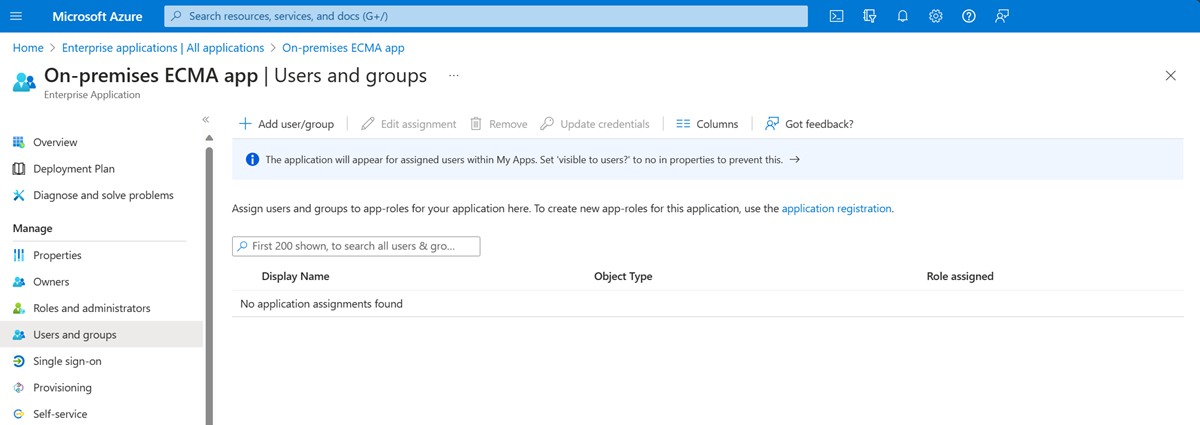
- W obszarze Użytkownicy wybierz pozycję Brak zaznaczone.
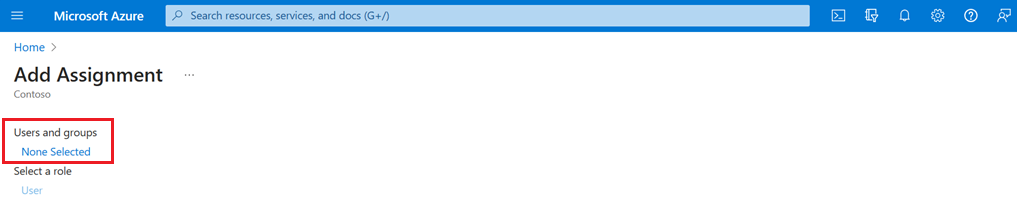
- Wybierz użytkownika po prawej stronie i wybierz przycisk Wybierz .
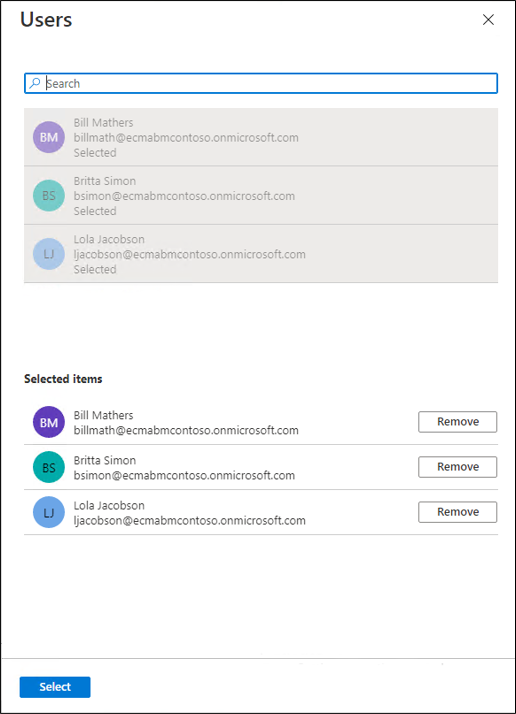
- Teraz wybierz Przypisz.
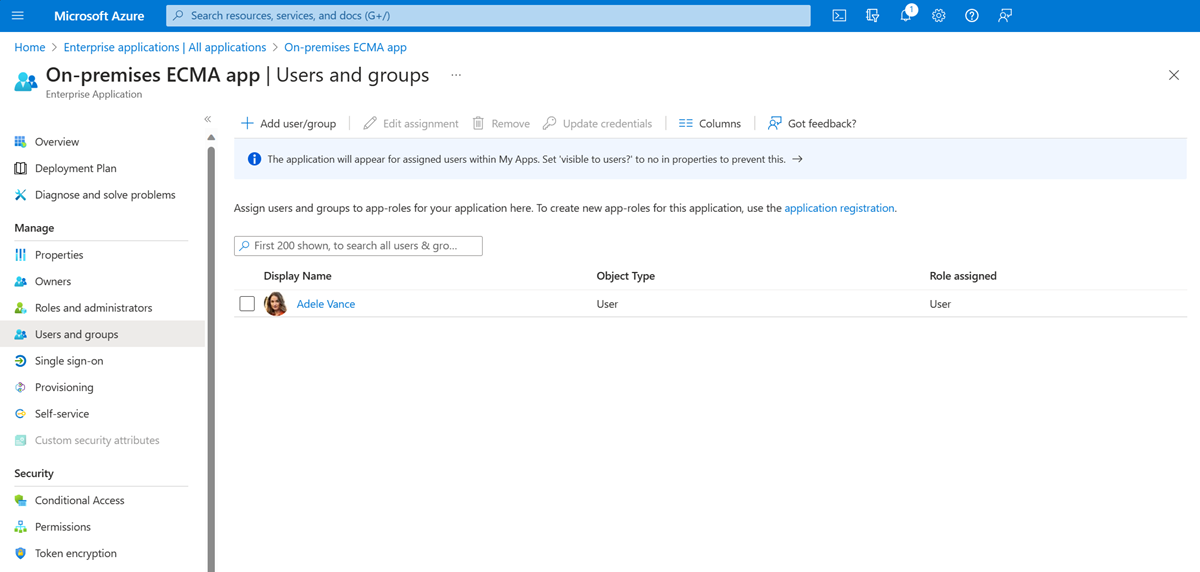
Testowanie zaopatrzenia
Po zamapowaniu atrybutów i przypisaniu początkowego użytkownika możesz przetestować aprowizację na żądanie przy użyciu jednego z użytkowników.
Na serwerze, na którym działa Microsoft Entra ECMA Connector Host, wybierz opcję Uruchom.
Wprowadź uruchom i wprowadź services.msc w polu.
Na liście Usługi upewnij się, że uruchomiono zarówno usługę Microsoft Entra Connect Provisioning Agent , jak i usługi Microsoft ECMA2Host . W przeciwnym razie wybierz pozycję Uruchom.
W witrynie Azure Portal wybierz pozycję Aplikacje dla przedsiębiorstw.
Wybierz lokalną aplikację ECMA.
Po lewej stronie wybierz pozycję Konfigurowanie.
Wybierz Zaprovisionuj na żądanie.
Wyszukaj jednego z użytkowników testowych i wybierz pozycję Udostępniaj.

Po kilku sekundach zostanie wyświetlony komunikat Pomyślnie utworzony użytkownik w systemie docelowym z listą atrybutów użytkownika. Jeśli zamiast tego wystąpi błąd, zobacz Rozwiązywanie problemów z błędami aprowizacji.
Rozpocznij konfigurowanie użytkowników
Po pomyślnym przetestowaniu aprowizacji na żądanie dodaj pozostałych użytkowników. Aby dowiedzieć się więcej na temat zbiorczego tworzenia przypisań ról aplikacji przy użyciu programu New-MgServicePrincipalAppRoleAssignedTo, zobacz Zarządzanie istniejącymi użytkownikami aplikacji w identyfikatorze Entra firmy Microsoft.
- W witrynie Azure Portal wybierz aplikację.
- Po lewej stronie w obszarze Zarządzaj wybierz pozycję Użytkownicy i grupy.
- Upewnij się, że wszyscy użytkownicy są przypisani do roli aplikacji.
- Przejdź z powrotem do strony konfiguracji aprowizacji.
- Upewnij się, że zakres jest ustawiony na tylko przypisanych użytkowników i grupy, włącz stan aprowizacji na Wł., a następnie wybierz pozycję Zapisz.
- Poczekaj kilka minut, aby rozpocząć konfigurowanie. Może upłynąć do 40 minut. Po zakończeniu zadania przygotowania, jak opisano w następnej sekcji,
Rozwiązywanie problemów z błędami w wdrożeniu
Jeśli zostanie wyświetlony błąd, wybierz pozycję Wyświetl dzienniki aprowizacji. Wyszukaj w dzienniku wiersz, w którym Status to Niepowodzenie, i zaznacz ten wiersz.
Jeśli komunikat o błędzie to Nie udało się utworzyć użytkownika, sprawdź atrybuty wyświetlane w kontekście wymagań schematu katalogu.
Aby uzyskać więcej informacji, przejdź na kartę Rozwiązywanie problemów i zalecenia .
Jeśli komunikat o błędzie rozwiązywania problemów zawiera informację, że wartość objectClass jest invalid per syntax, upewnij się, że mapowanie atrybutu aprowizacji na atrybut objectClass zawiera tylko nazwy klas obiektów rozpoznawanych przez serwer katalogów.
Aby uzyskać informacje o innych błędach, zobacz Rozwiązywanie problemów z aprowizowaniem aplikacji lokalnych.
Jeśli chcesz wstrzymać aprowizowanie do tej aplikacji, na stronie konfiguracji aprowizacji możesz zmienić stan aprowizacji na Wyłączone, a następnie wybrać pozycję Zapisz. Ta akcja zapobiega dalszemu działaniu usługi provisioningu w przyszłości.
Sprawdź, czy użytkownicy zostali pomyślnie aprowizowani
Po oczekiwaniu sprawdź serwer katalogów, aby upewnić się, że użytkownicy są aprowizowani. Zapytanie do serwera katalogów będzie zależało od poleceń, które udostępnia ten serwer.
Poniższe instrukcje ilustrują sposób sprawdzania biblioteki OpenLDAP w systemie Linux.
- Otwórz okno terminalu z powłoką poleceń na systemie z zainstalowanym OpenLDAP.
- Wpisz polecenie
ldapsearch -D "cn=admin,dc=contoso,dc=lab" -W -s sub -b dc=contoso,dc=lab -LLL (objectclass=inetOrgPerson) - Sprawdź, czy wynikowy plik LDIF zawiera użytkowników skonfigurowanych z usługi Microsoft Entra ID.
Następne kroki
- Aby uzyskać więcej informacji na temat działania usługi aprowizacji, sposobu jej działania i często zadawanych pytań, zobacz Automatyzowanie aprowizacji i anulowania aprowizacji użytkowników w aplikacjach SaaS przy użyciu identyfikatora Entra firmy Microsoft iarchitektury aprowizacji aplikacji lokalnych.